Τρόπος μεταφοράς λιστών αναπαραγωγής Spotify σε νέο λογαριασμό
Spotify Ήρωας ΜΟΥΣΙΚΗ / / February 27, 2021
Τελευταία ενημέρωση στις
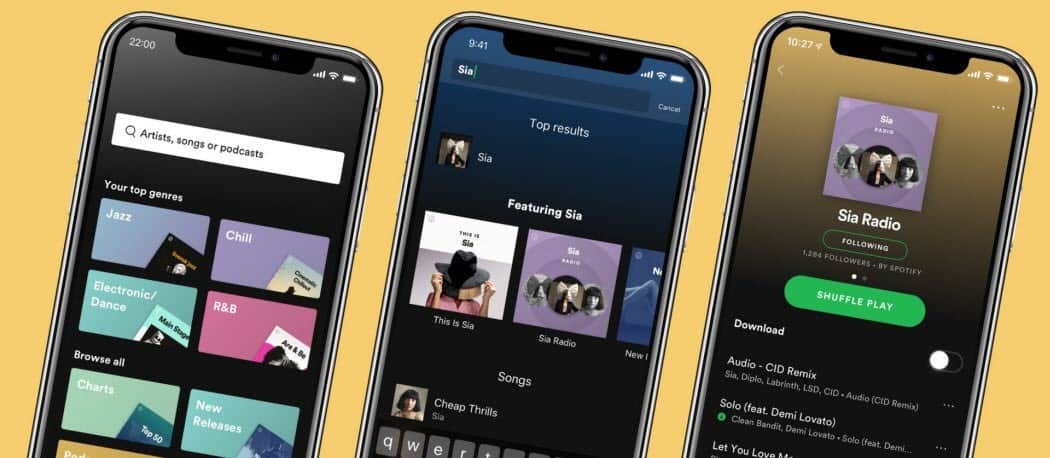
Το Spotify είναι μια εξαιρετική πλατφόρμα για ροή μουσικής, αλλά είναι επίσης μια τρομερή υπενθύμιση των χειρότερων μουσικών μας γευμάτων. Όσο περισσότερο χρησιμοποιείτε το Spotify, τόσο περισσότερα δεδομένα βασίζεται στις συνήθειες ροής. Χρησιμοποιεί αυτά τα δεδομένα για να δημιουργήσει εξατομικευμένες λίστες αναπαραγωγής, οι οποίες μπορεί να περιέχουν μερικούς εκπληκτικούς καλλιτέχνες.
Αν θέλετε να διαγράψετε τις προτάσεις σας, ίσως είναι καιρός να μεταφέρετε την προτιμώμενη Επισημάνετε τις λίστες αναπαραγωγής σε έναν νέο λογαριασμό, επιτρέποντάς σας να συνεχίσετε να ακούτε τα τραγούδια που πραγματικά απολαμβάνω. Υπάρχουν δύο τρόποι με τους οποίους μπορείτε να το κάνετε αυτό, από τη μη αυτόματη μετακίνηση τραγουδιών έως τη χρήση διαδικτυακών εργαλείων για τη μεταφορά λιστών αναπαραγωγής.
Αν θέλετε να μάθετε πώς να μεταφέρετε τις λίστες αναπαραγωγής Spotify σε έναν νέο λογαριασμό, αυτό είναι που πρέπει να κάνετε.
Μη αυτόματη αντιγραφή λίστας αναπαραγωγής σε νέο λογαριασμό Spotify
Δυστυχώς, το Spotify δεν διαθέτει μια απλή, ενσωματωμένη μέθοδο για τη μεταφορά λιστών αναπαραγωγής από έναν λογαριασμό σε έναν άλλο. Αν θέλετε να αντιγράψετε τραγούδια σε έναν νέο λογαριασμό, θα πρέπει να το κάνετε χειροκίνητα για κάθε λίστα αναπαραγωγής. Ο καλύτερος τρόπος για να το κάνετε αυτό είναι να χρησιμοποιήσετε την εφαρμογή Spotify σε Windows ή Mac.
Κοινή χρήση λιστών αναπαραγωγής μεταξύ λογαριασμών Spotify
Για να ξεκινήσετε, ανοίξτε την εφαρμογή (συνδεμένος ως παλιός λογαριασμός σας) και κάντε δεξί κλικ σε μία από τις λίστες αναπαραγωγής που θέλετε να αντιγράψετε. Από το μενού, πατήστε το Συνεργατική λίστα αναπαραγωγής επιλογή. Αυτό θα δώσει στον νέο σας λογαριασμό πρόσβαση για προβολή και αλλαγή των λιστών αναπαραγωγής.
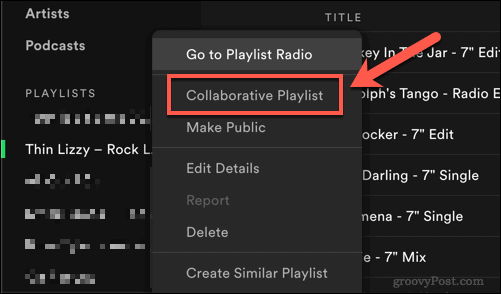
Μόλις αλλάξει η κατάσταση της λίστας αναπαραγωγής, κάντε δεξί κλικ στη λίστα αναπαραγωγής και πατήστε Κοινή χρήση> Αντιγραφή Spotify URI.
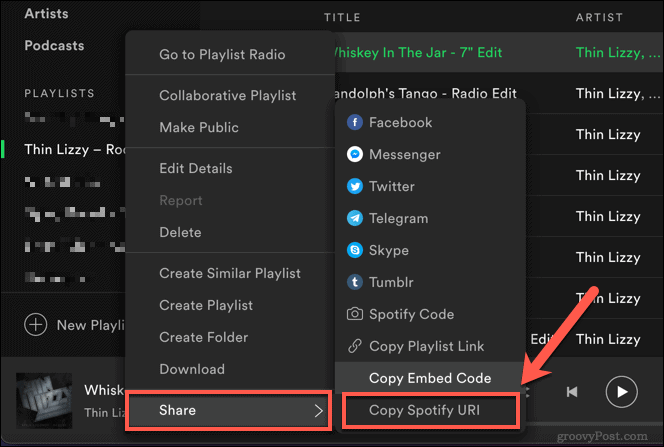
Σημειώστε την τιμή (π.χ. spotify: playlist: XXXXXXXX) σε άλλη τοποθεσία, όπως έγγραφο του Word ή Σημειωματάριο Microsoft OneNote. Επαναλάβετε αυτά τα βήματα για κάθε λίστα αναπαραγωγής που θέλετε να μεταφέρετε.
Όταν είστε έτοιμοι, αποσυνδεθείτε από το Spotify πατώντας το εικονίδιο βέλους προς τα κάτω επάνω δεξιά και, στη συνέχεια, πατώντας το Αποσύνδεση επιλογή.
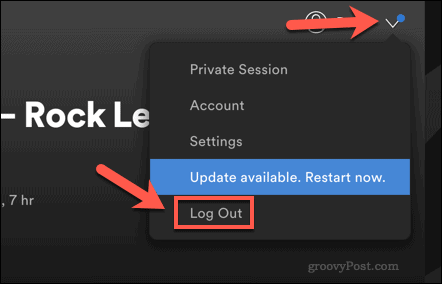
Μόλις αποσυνδεθείτε, συνδεθείτε ξανά χρησιμοποιώντας τα νέα στοιχεία του λογαριασμού σας. Στη γραμμή αναζήτησης, επικολλήστε την πρώτη Spotify URI τιμή που αντιγράψατε και, στη συνέχεια, πατήστε το εισάγετε κλειδί στο πληκτρολόγιό σας.
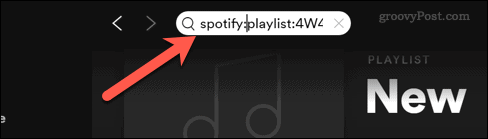
Θα εμφανιστεί η λίστα αναπαραγωγής, επιτρέποντάς σας να παίξετε, να επεξεργαστείτε ή να καταργήσετε την αποθηκευμένη μουσική μέσα. Για να το αποθηκεύσετε στο νέο σας λογαριασμό, πατήστε το εικονίδιο μενού τριών κουκκίδων δίπλα στο Παίζω κουμπί. Από το μενού, επιλέξτε το Αποθήκευση στη βιβλιοθήκη σας επιλογή.

Αυτό θα σας δώσει μόνιμη πρόσβαση στη λίστα αναπαραγωγής από τον παλιό σας λογαριασμό. Ωστόσο, ο νέος σας λογαριασμός δεν θα είναι ο κάτοχος της λίστας αναπαραγωγής.
Αντιγραφή λιστών αναπαραγωγής μεταξύ λογαριασμών Spotify
Εάν προτιμάτε, μπορείτε να δημιουργήσετε μια νέα λίστα αναπαραγωγής και να αντιγράψετε τα τραγούδια από την παλιά λίστα αναπαραγωγής σε αυτήν. Αυτό θα δώσει στον νέο λογαριασμό πλήρη έλεγχο της λίστας αναπαραγωγής, δίνοντάς σας τη δυνατότητα να τον διαγράψετε στο μέλλον.
Για να το κάνετε αυτό, επιλέξτε τα τραγούδια που θέλετε να αντιγράψετε από τη λίστα αναπαραγωγής που μοιραστήκατε ακολουθώντας τα παραπάνω βήματα. Μπορείτε να το κάνετε κρατώντας το Βάρδια πλήκτρο στο πληκτρολόγιό σας και επιλέγοντας το πρώτα και τελευταίος στοιχεία στη λίστα αναπαραγωγής για να τα επιλέξετε όλα.
Μόλις επιλεγούν τα τραγούδια, κάντε δεξί κλικ στα επιλεγμένα τραγούδια και πατήστε Προσθήκη στη λίστα αναπαραγωγής> Νέα λίστα αναπαραγωγής.
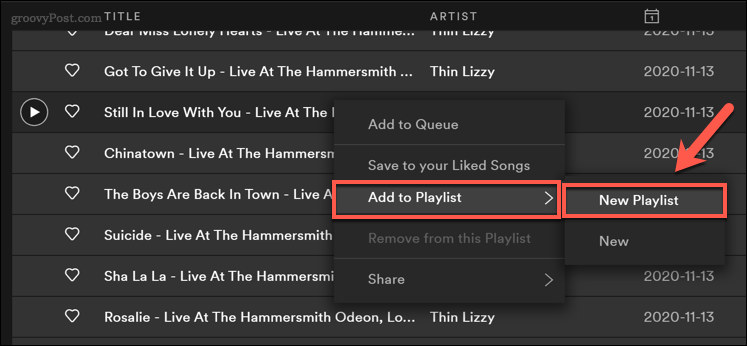
Αυτό θα δημιουργήσει μια νέα λίστα αναπαραγωγής για τα τραγούδια που έχετε επιλέξει. Μόλις η νέα λίστα αναπαραγωγής είναι στη θέση της, μπορείτε να καταργήσετε την παλιά λίστα αναπαραγωγής κάνοντας δεξί κλικ και επιλέγοντας το Κατάργηση από τη βιβλιοθήκη σας επιλογή.
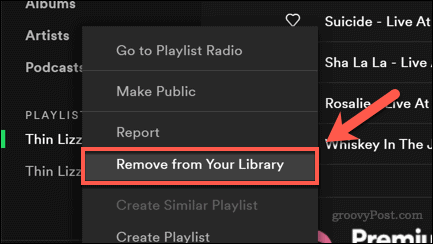
Στο αναδυόμενο μενού, πατήστε Αφαιρώ για να επιβεβαιώσετε.
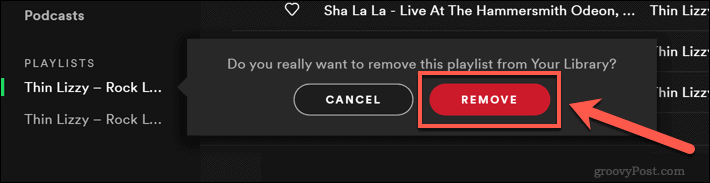
Επαναλάβετε αυτά τα βήματα για κάθε λίστα αναπαραγωγής που θέλετε να μεταφέρετε. Ίσως χρειαστεί να επιστρέψετε στον προηγούμενο λογαριασμό σας και να απενεργοποιήσετε το Συνεργατική λίστα αναπαραγωγής επιλογή να σταματήσει η δυνατότητα αναπαραγωγής ή επεξεργασίας άλλων χρηστών.
Χρήση εργαλείων μεταφοράς λίστας αναπαραγωγής για αντιγραφή λιστών αναπαραγωγής Spotify σε νέο λογαριασμό
Ενώ η παραπάνω μη αυτόματη μέθοδος θα σας επιτρέψει να αντιγράψετε τραγούδια από έναν παλιό λογαριασμό σε έναν νέο λογαριασμό, μπορεί να χρειαστεί πολύς χρόνος για να ολοκληρωθεί. Αυτό ισχύει ιδιαίτερα εάν μεταφέρετε πολλές λίστες αναπαραγωγής στο Spotify σε έναν νέο λογαριασμό.
Εάν προτιμάτε να επιταχύνετε τη διαδικασία, μπορείτε να χρησιμοποιήσετε διαδικτυακά εργαλεία μεταφοράς λίστας αναπαραγωγής για να αντιγράψετε λίστες αναπαραγωγής σε έναν νέο λογαριασμό. Αρκετά από αυτά υπάρχουν, αλλά ένα από τα ευκολότερα στη χρήση είναι SpotMyBackup. Αυτό δημιουργεί ένα πλήρες αντίγραφο ασφαλείας των αποθηκευμένων λιστών αναπαραγωγής Spotify, το οποίο μπορείτε στη συνέχεια να εισαγάγετε σε έναν άλλο λογαριασμό.
Δημιουργία αντιγράφων ασφαλείας λίστας αναπαραγωγής Spotify με χρήση του SpotMyBackup
Για να ξεκινήσετε, κατευθυνθείτε προς το Ιστοσελίδα SpotMyBackup και συνδεθείτε πατώντας το Σύνδεση με το Spotify κουμπί.
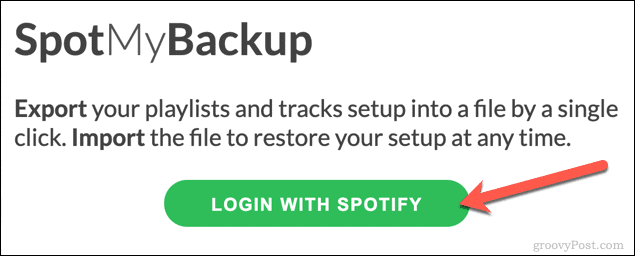
Θα πρέπει να εξουσιοδοτήσετε την πρόσβαση του SpotMyBackup στον λογαριασμό σας στο Spotify. Αυτό είναι απολύτως ασφαλές, αλλά αν δεν είστε σίγουροι, μπορείτε να καταργήσετε την πρόσβαση αργότερα.
Στο αναδυόμενο παράθυρο Spotify παράθυρο, συνδεθείτε με τον παλιό λογαριασμό χρήστη σας και, στη συνέχεια, πατήστε Συμφωνώ για να δώσετε τη σωστή πρόσβαση.
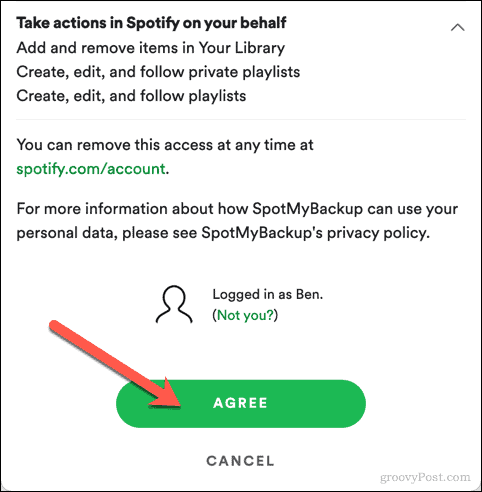
Μόλις εξουσιοδοτηθεί, το SpotMyBackup θα αρχίσει αμέσως να συγκεντρώνει τα τραγούδια, τους καλλιτέχνες και τις λίστες αναπαραγωγής που έχετε αποθηκεύσει στον λογαριασμό σας. Μόλις ολοκληρωθεί η διαδικασία, πατήστε το Εξαγωγή επιλογή λήψης του εφεδρικού αρχείου.
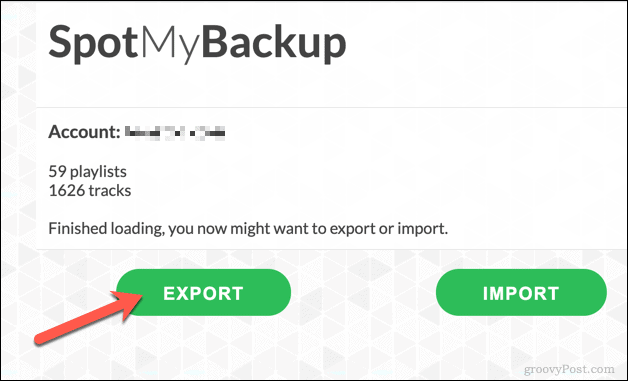
Το αρχείο αντιγράφων ασφαλείας (στο JSON μορφή) θα περιέχει μια λίστα με τα τραγούδια, τις λίστες αναπαραγωγής και άλλα δεδομένα από τον παλιό σας λογαριασμό.
Εισαγωγή εφεδρικής λίστας αναπαραγωγής Spotify με χρήση του SpotMyBackup
Μόλις κατεβάσετε ένα αντίγραφο ασφαλείας Spotify χρησιμοποιώντας το SpotMyBackup, ανανεώστε τη σελίδα και πατήστε Σύνδεση με το Spotify ξανά, συνδεθείτε με το νέα στοιχεία λογαριασμού.
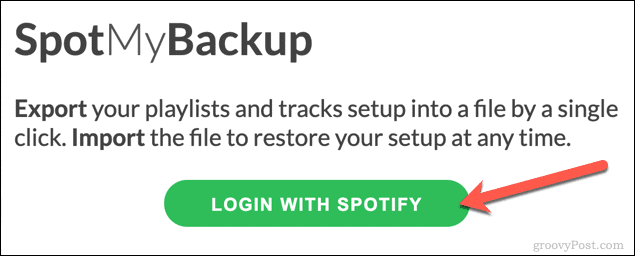
Επαναλάβετε τη διαδικασία για να παραχωρήσετε στο SpotMyBackup πρόσβαση στον λογαριασμό σας στο Spotify. Όπως και πριν, μπορείτε να καταργήσετε αυτήν την πρόσβαση αργότερα.
Μόλις εγκριθεί, το SpotMyBackup θα ξεκινήσει τη σάρωση του νέου σας λογαριασμού. Πάτα το Εισαγωγή επιλογή όταν ολοκληρωθεί αυτή η διαδικασία, επιλέγοντας το αποθηκευμένο αρχείο αντιγράφου ασφαλείας JSON για μεταφόρτωση.
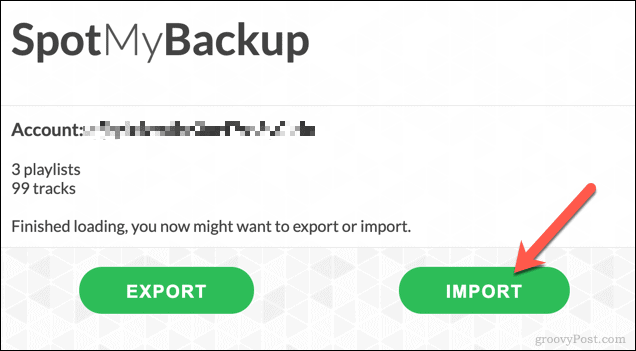
Για να ανεβάσετε το αρχείο, πατήστε το Επιλέξτε το αρχείο επιλογή.
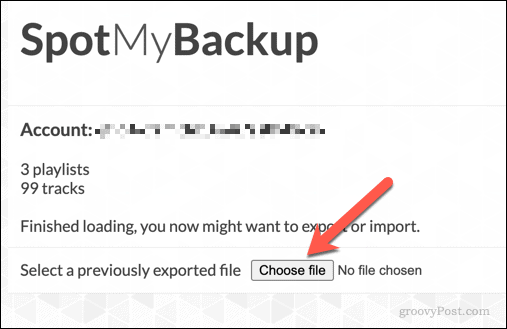
Με το μεταφορτωμένο αρχείο ως οδηγό, το SpotMyBackup θα αντιγράψει αυτόματα τα τραγούδια, τις λίστες αναπαραγωγής και άλλα αποθηκευμένα δεδομένα στο νέο σας λογαριασμό. Αυτά θα εμφανιστούν στον λογαριασμό σας μόλις ολοκληρωθεί η διαδικασία.
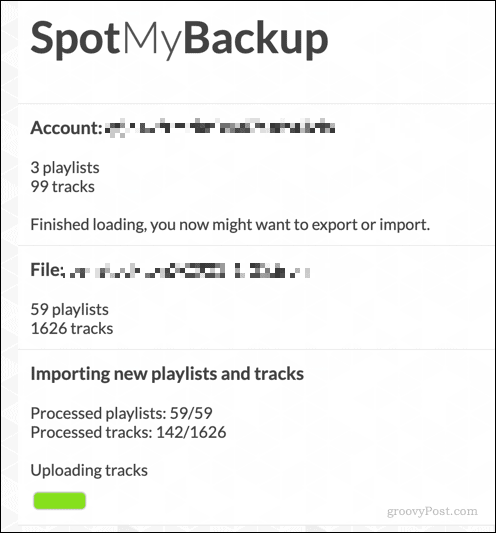
Κατάργηση της πρόσβασης SpotMyBackup
Μόλις αντιγράψετε τις λίστες αναπαραγωγής σας στο νέο λογαριασμό σας, μπορείτε να καταργήσετε την πρόσβαση του SpotMyBackup στον λογαριασμό σας μεταβαίνοντας στο Σελίδα επισκόπησης λογαριασμού Spotify.
Στο Εφαρμογές ενότητα, πατήστε το Κατάργηση πρόσβασης επιλογή δίπλα στο SpotMyBackup λίστα.
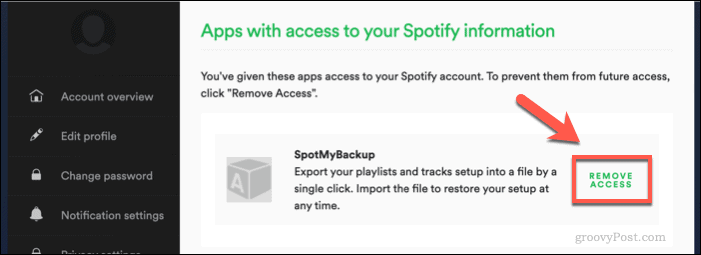
Αν και αυτό δεν είναι απαραίτητο, η κατάργηση της πρόσβασης του SpotMyBackup στον λογαριασμό σας στο Spotify είναι καλή πρακτική για να διασφαλιστεί ότι μόνο οι βασικές εφαρμογές έχουν πρόσβαση στον λογαριασμό σας. Εάν αποφασίσετε να χρησιμοποιήσετε ξανά την εφαρμογή στο μέλλον, ωστόσο, θα πρέπει να επαναλάβετε αυτά τα βήματα για να παραχωρήσετε (και στη συνέχεια να ανακαλέσετε) την πρόσβαση.
Απολαύστε τη ροή μουσικής με το Spotify
Εάν μεταφέρετε λίστες αναπαραγωγής Spotify σε νέο λογαριασμό, ξεκινάτε με μια καθαρή πλάκα. Η μουσική που ακούτε (συμπεριλαμβανομένων των λιστών αναπαραγωγής που έχετε μεταφέρει) θα είναι η μουσική που σας προτείνει η Spotify στο μέλλον. Εάν προτιμάτε, μπορείτε προσθέστε τη δική σας τοπική συλλογή μουσικής στο Spotify για να παίξετε τα αγαπημένα σας κομμάτια και καλλιτέχνες χρησιμοποιώντας τοπικά αρχεία χωρίς σύνδεση στο Διαδίκτυο.
Υπάρχει μουσική στο Spotify για όλους, αλλά αν εντοπίσετε κάτι που δεν σας αρέσει, μπορείτε αποκλεισμός καλλιτεχνών από το παιχνίδι για να τους σταματήσετε από το να σας προτείνουν στο μέλλον.



